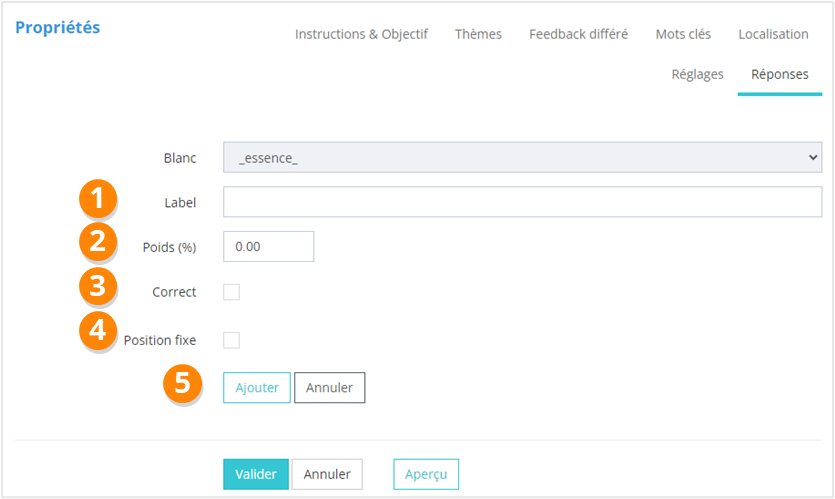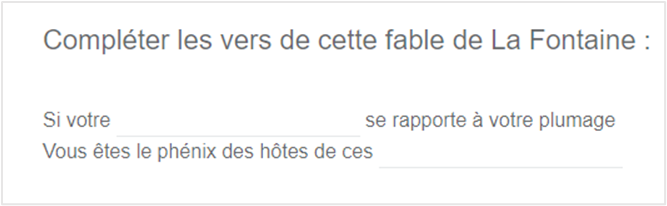Questions de type « Phrase à trous »
- Réponse à sélectionner parmi un choix ;
- Réponse de type champ libre, où l'utilisateur saisit lui-même sa réponse .
Attention aux phrases à trous de type Saisie manuelle : même si vous paramétrez une longue liste de réponses acceptées, il est possible que vous n'ayez pas songé à des orthographes alternatives que vos apprenants donneront, à des synonymes, à des contournements (ex : au lieu d'écrire "table", un apprenant pourrait écrire "meuble sur lequel on mange")...
Bonne pratique : Nous ne saurions que trop vous recommander de n'utiliser ce type de réponse que pour des données chiffrées, des sigles, des unités... en résumé, des réponses ne donnant que peu d'alternatives pour l'apprenant !
Visuels
Phrase à trous > Sélection
Ce type de question se distingue par le menu déroulant avec les propositions de réponses.
![]()
Phrase à trous > Saisie
Ce type de question se distingue par les champs textes à remplir.
Informations générales
- Vous insérerez les « blancs » en cliquant sur le bouton [</>] ;
- Dans la pop-up qui s'ouvre, nommez le blanc (sans accents ni caractères particuliers) puis cliquez sur OK ;
- Le blanc créé sera reconnaissable par son surlignage jaune et les [[_ _]] qui l'entourent.
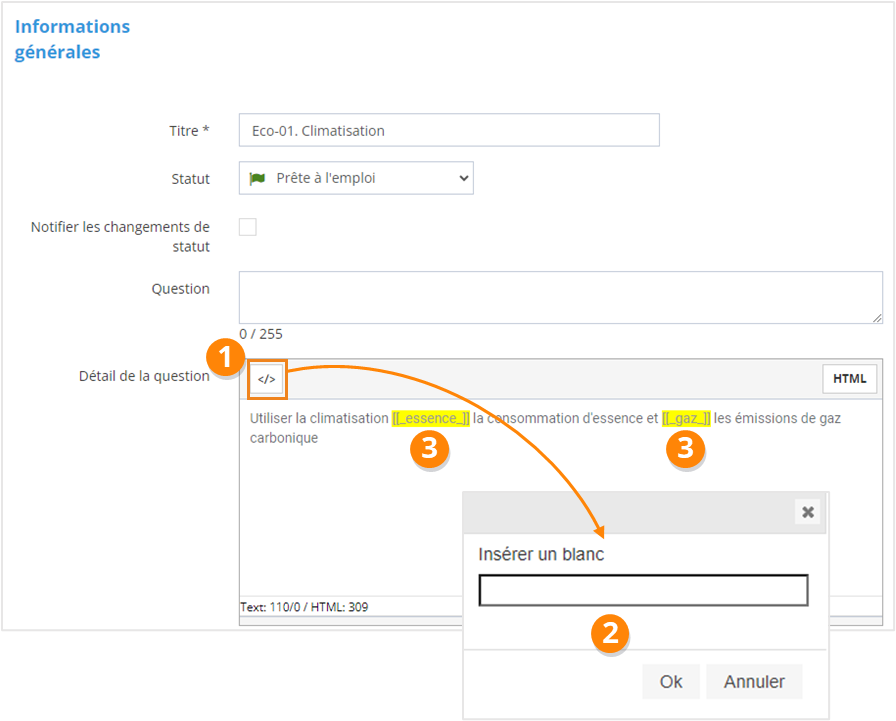
Réglages spécifiques
- Définir si la réponse sera à sélectionner parmi un choix de propositions (Sélection) ou à rédiger (Saisie) ;
- En cas de réponse saisie, vous choisissez si l'on doit ignorer ou non les majuscules, la ponctuation et l’ordre des mots.
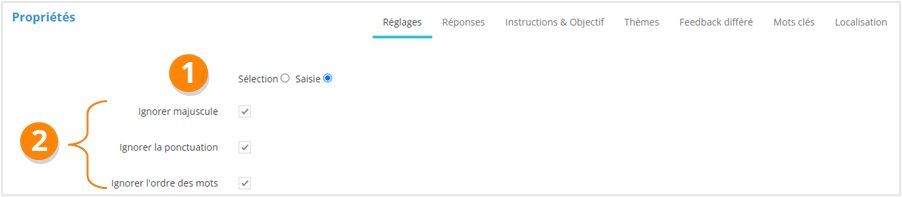
Réponses
-
Sélectionnez le blanc de votre question ;
-
Ajoutez les propositions de réponses pour ce blanc.
-
Le menu contextuel vous permet
Vous pouvez également modifier l'ordre des réponses par glisser-déposer.
-
Vous pouvez également équilibrer le poids des réponses.
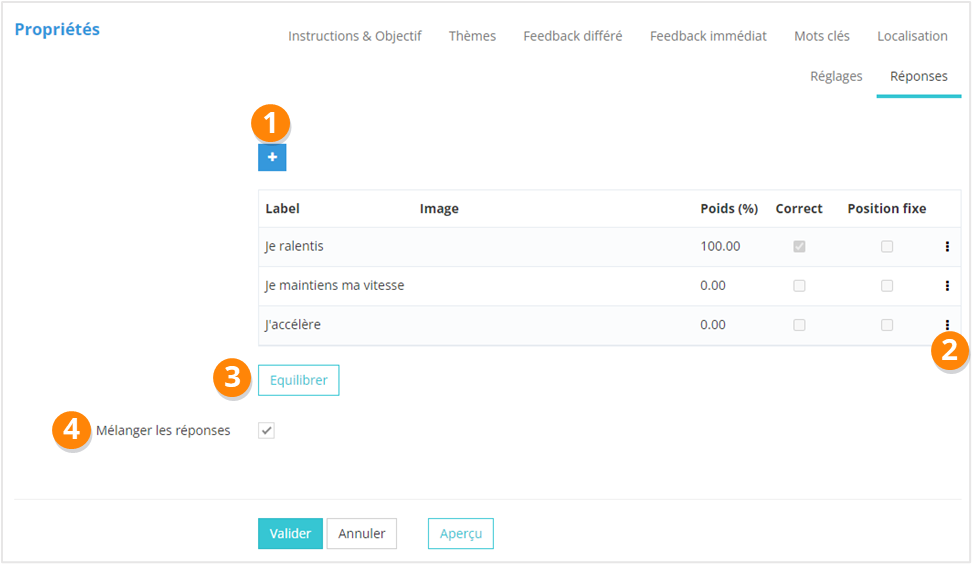
- Le texte de la réponse ;
- Le poids de la réponse (facultatif si vous utilisez le bouton Équilibrer sur la page des réponses) ;
- Si la proposition est une réponse correcte ou non ;
- Si la position de cette réponse doit être fixe ou non ;
- Enfin, cliquez sur Ajouter.
Le blanc sélectionné n'est pas modifiable.